Follow Path Constraint 跟随路径约束
Follow Path Constraint 跟随路径约束 的作用是把约束对象放在约束目标 曲线 上,并使它能沿着这个曲线 (或路径)移动。当勾选 跟随曲线(Follow Curve) 选项时,约束对象会顺得约束目标曲线路径来旋转自己。
可以用于复杂的相机漫游,火车在轨道上和大多数其他车辆也可以作为 "隐形" 的轨道,还能做自行车车链条等。
自身总是在全局(世界)空间中进行计算:
它的位置(如 变换 面板中所示)用作与其路径上正常位置的偏移量。如果约束对象的位置在(1.0, 1.0, 0.0),这将使其沿着X和Y轴远离其在曲线正常位置的一个blend单位。因此,如果您希望你的约束对象 在 其目标路径,则使用 Alt-G 将坐标归零!
该位置的偏移量目标对象曲线的比例缩放影响。采取与上述相同的(1.0,1.0,0.0)偏移量,如果曲线的缩放为(2.0,1.0,1.0),约束对象将沿着 X轴(和一个沿 Y轴)偏移 两个 blend单位......
当 跟随曲线 选项被启用时,它的旋转也会偏移到曲线给定的位置。例如,如果你想让你的对象的Y轴与曲线的方向对齐,它必须处于静止、非约束状态,与全局Y轴对齐。在这里,清除你的所有者的旋转 Alt-R 可能是有用的......
可以以两种不同的方式来控制约束对象沿着约束目标曲线/路径的移动:
最简单的就是定义移动帧的数量,在曲线设置的 路径动画 ,通过数字按钮帧,和它的开始帧通过约束的偏移选项(默认情况下,开始帧:1 ,偏移量为0,持续时间:100)。
第二种方法,更加精确和强大,是为 目标 路径定义一条 评估时间 插值曲线(在 图形编辑器 )。参见 图形编辑器章节 以了解更多关于F-Curves的信息。
如果你不希望你的主人沿着路径移动,你可以给目标曲线一个平坦的 速度 F-曲线(其值将控制主人沿着路径的位置)。
Follow Path跟随路径 约束和另一个 锁定跟随 约束可以搭配一起工作。一个典型例子就是一个在路径中滑行的相机。为了控制相机的滚动角度,当相机沿着路径飞行时,你可以使用 Locked Track(锁定跟踪) 和约束目标对象指定向上的方向 。
Note
跟随路径 和 钳制
不要混淆这两个约束。两者都是沿着曲线限制其自身的位置,但是 跟随路径 是一个 "仅限动画" 的约束,因为是通过时间(即当前帧)确定自身沿曲线的位置,而钳制到约束( Clamp To ) 约束 通过使用其位置变换的一个值确定自身沿曲线的位置。
Note
请注意,您还需要路径的关键帧解算时间,选择曲线对象,转到属性面板曲线(curve)标签 Path Animation(路径动画) 栏,设置整个帧到路径的第一帧(例如帧1),设置解算时间的值到路径的第一帧(例如1),右键点击解算时间,选择创建关键帧(create keyframe), 设置整个帧到路径的最后一帧(例如帧100),设置解算时间的值到路径的最后一帧(例如100),右键点击解算时间,选择创建关键帧(create keyframe)。
选项
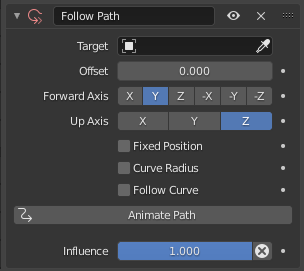
Follow Path panel. 跟踪路径面板。
- Target 目标
数据ID 用于选择约束的目标,该目标 必须 是一个曲线对象,当它没有目标时就没有功能(红色状态)。参见 常见的约束属性 以获得更多信息。
- 偏移量
从路径定义的``动画`` 偏移的帧数(默认情况下,从第 1 帧)。
- 前进轴
物体的轴线必须与路径的前进方向对齐(即与自身位置处的曲线相切)。
- 向上坐标轴
物体的轴线必须(尽可能的)与世界Z轴对齐。事实上,这个选项激活,自身的行为与 锁定跟踪约束 共用一些属性,路径为 "轴" ,世界Z轴为 "磁铁" 。
- Fixed Position 固定位置
对象将保持锁定在曲线长度的某个地方,而不论时间如何变化。
- Curve Radius 曲率半径
通过曲率半径缩放对象。见 曲线编辑。
- Follow Curve 跟随曲线
如果这个选项没有被激活,主人的旋转就不会被曲线修改;否则,就会根据前进轴和上升轴受到影响。
- Animate Path 动画路径
添加一个带有起始和结束帧选项的F-曲线。ToDo: 从上面开始。
- 影响
控制约束对对象的影响百分比。有关详细信息,请参阅 通用约束属性 。